Hoe te voorkomen dat gebruikers de screensaver wijzigen in Windows 11/10
U kunt beperken of voorkomen dat gebruikers de schermbeveiliging(Screensaver) in Windows 11/10/8/7 wijzigen door het register(Registry) te bewerken of de instellingen van de Groepsbeleid-editor(Group Policy Editor) te wijzigen. Als u het idee niet leuk vindt om iemand toe te staan de schermbeveiliging van uw bureaublad(Desktop) te wijzigen , kunt u met een eenvoudige instelling voorkomen dat het dialoogvenster Schermbeveiliging(Screen Saver) wordt geopend in het Configuratiescherm voor (Display Control Panel)personalisatie(Personalization) of weergave .
Als u de Pro- of Business - editie van Windows gebruikt, kunt u de Groepsbeleid-editor(Group Policy Editor) gebruiken . Maar als u een Home -editie van Windows gebruikt, moet u het register(Registry) bewerken . Laten we eens kijken hoe het te doen.
Voorkomen dat gebruikers de schermbeveiliging wijzigen(Screensaver)
Windows-register gebruiken
Open de Register-editor(Registry Editor) door op Start te drukken en " (Start)Regedit " te typen . Gebruik nu in de Register-editor(Registry Editor) de linkerzijbalk om naar de volgende registersleutel te gaan om de schermbeveiligingsinstellingen voor de momenteel ingelogde gebruiker uit te schakelen:
HKEY_CURRENT_USER\Software\Microsoft\Windows\CurrentVersion\Policies
Als u de schermbeveiligingsinstellingen voor alle gebruikers van dezelfde pc tegelijk wilt uitschakelen, navigeert u naar deze toets:
HKEY_LOCAL_MACHINE\Software\Microsoft\Windows\CurrentVersion\Policies
Afgezien van de bijenkorf is alles op die twee locaties hetzelfde. Het fundamentele verschil tussen de twee is dat terwijl items in van HKEY_LOCAL_MACHINEtoepassing zijn op alle gebruikers, items in HKEY_CURRENT_USERalleen van toepassing zijn op de momenteel ingelogde gebruiker.
Zoek daar naar het item " Systeem(System) " onder de toets Beleid(Policies) . Als u deze niet kunt vinden, moet u er een maken. Om dit te doen, klikt u met de rechtermuisknop op de toets Beleid(Policies) en kiest u New > Key . Noem de nieuwe sleutel " Systeem(System) ".
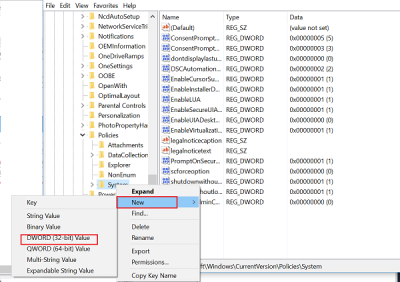
Maak een nieuwe waarde in de systeemsleutel(System) door met de rechtermuisknop aan de rechterkant te klikken en New > DWORD (32-bits) -waarde(Value) te kiezen . Noem de nieuwe waarde als " NoDispScrSavPage ".

Dubbelklik daarna op de nieuwe waarde om het eigenschappenvenster te openen en wijzig de waarde van 0 in 1 in het vak "Waardegegevens".

Klik op "OK" en sluit de Register-editor(Registry Editor) .
Groepsbeleid-editor gebruiken
Voer(Run) gpedit.msc uit om de Editor voor lokaal groepsbeleid(Local Group Policy Editor) te openen en navigeer naar de volgende instelling:
User Configuration > Administrative Templates > Control Panel > Personalization.
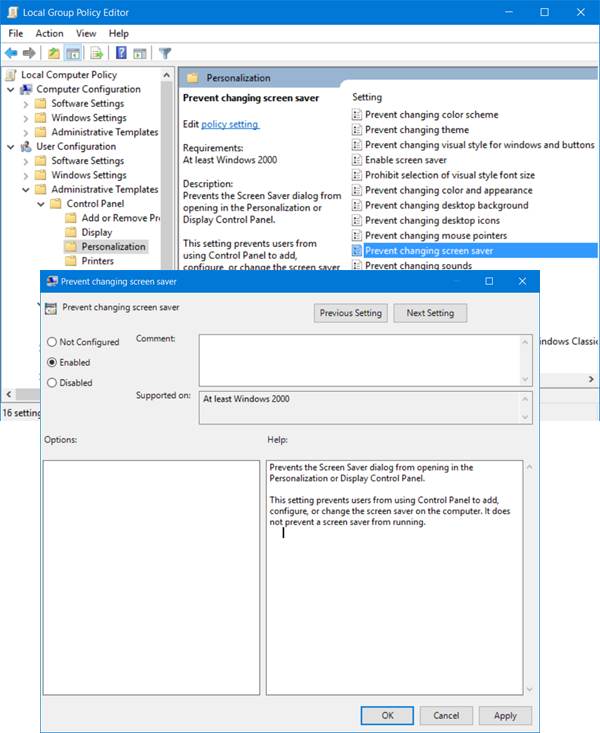
Dubbelklik aan de rechterkant op de instelling Wijzigen van schermbeveiliging voorkomen om(Prevent changing screen saver setting) het venster Eigenschappen te openen.
Selecteer Ingeschakeld(Select Enabled) , klik op Toepassen(Apply) en sluit af.
It prevents the Screen Saver dialog from opening in the Personalization or Display Control Panel.
This setting prevents users from using Control Panel to add, configure, or change the screen saver on the computer. It does not prevent a screen saver from running.
Dat is het! De door u aangebrachte wijzigingen kunnen ook ongedaan worden gemaakt. Probeer dit en laat ons weten of de methode voor u werkt.
TIP : Punten 4 en 5 van dit bericht laten u zien hoe u kunt voorkomen dat u de achtergrond van uw bureaublad verandert(prevent changing your Desktop background wallpaper) .
Related posts
Screensaver werkt niet in Windows 11/10
Screensaver met een wachtwoord beveiligen in Windows 11/10
Windows-computer zit vast of is vastgelopen op Screensaver
Hoe het detailvenster in Verkenner te tonen in Windows 11/10
Hoe de ingebouwde tools van Charmap en Eudcedit van Windows 11/10 te gebruiken
PDF-tekst verdwijnt bij het bewerken of opslaan van een bestand in Windows 11/10
CPU draait niet op volle snelheid of capaciteit in Windows 11/10
Harde schijven verwisselen in Windows 11/10 met Hot Swap
De functie Archive Apps in- of uitschakelen in Windows 11/10
De limiet voor gegevensgebruik beheren op Windows 11/10
Hoe de webcam te testen in Windows 11/10? Werkt het?
Schakel netwerkverbindingen in in moderne stand-by op Windows 11/10
Een vertrouwde site toevoegen in Windows 11/10
Tips en trucs voor Microsoft Edge-browser voor Windows 11/10
Mail en Agenda-app loopt vast, crasht of werkt niet in Windows 11/10
Het afsluit- en opstartlogboek controleren in Windows 11/10
Een netwerkschijf toewijzen of een FTP-schijf toevoegen in Windows 11/10
Hoe Time Server toe te voegen of te wijzigen in Windows 11/10
Systeemeigenschappen openen in het Configuratiescherm in Windows 11/10
Pas uw monitor aan voor een betere schermresolutie in Windows 11/10
